En este artículo, te diremos cómo actualizar OpenSUSE. En primer lugar, debemos decirte también que este sistema operativo tiene uno de los mejores sistemas de actualización. Todo ello dentro del mundo del software libre. Del mismo modo, es muy fácil de manejar, es manos libres y no tienes que saber mucho de este sistema para poder actualizarlo.
Para esos efectos de actualización, específicamente te diremos cómo actualizar OpenSUSE LEAP 42.3 a OpenSUSE LEAP 15.0. Como podrás ver, está la actualización 15.0 debido a que es la última que tiene LEAP, y ya está en su versión beta. De esta manera, el método de actualización es el mismo que el de otras versiones de este sistema operativo.
Igualmente, si quieres realizar la actualización correspondiente, debes seguir las instrucciones. Pero con la salvedad de que debes reemplazar el OpenSUSE 15.0 a cualquier versión de este mismo sistema a la que quieres actualizar.
Empezando con el upgrade del disco
En primer lugar, tienes que descargar la nueva versión. Este es el primer paso para actualizar OpenSUSE en Linux. Generalmente, las nuevas versiones de cualquier sistema operativo se descargan en formato de imagen ISO. A su vez, puedes descargar la versión en la página oficial de SUSE. Solo debes dirigirte a la página oficial.
Ahora bien, una vez que estés en la página oficial, debes hacer clic en el icono de LEAP, como te hemos dicho antes, debes descargar la versión 15.0 ISO en tu ordenador. Cuando la descarga termine, debes seguir las indicaciones que te daremos a continuación para crear un disco de instalación USB Live.
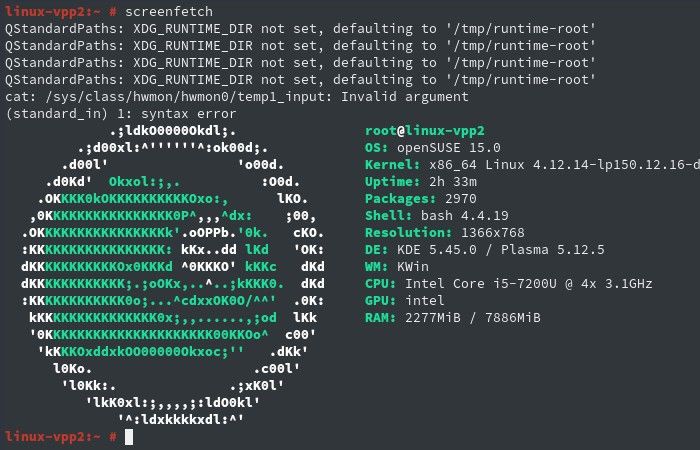
Primer paso
Debes ir a la página Etcher.io para que puedas descargar la última versión de una herramienta llamada Etcher USB. Recuerda que esto lo debes hacer en tu sistema operativo Linux. Por otra parte, debes leer y ejecutar las instrucciones que están en el sitio web para que puedas iniciar el programa.
Segundo paso
Una vez hayas hecho el paso anterior, debes conectar una memoria USB (pendrive) en cualquier puerto USB de tu PC. Atención; recuerda que el tamaño mínimo de tu memoria USB debe ser de 4 GB. Por lo general, los archivos ISO de OpenSUSE suelen ser bastante pesados, por lo que te recomendamos que tengas una memoria USB al menos del doble de espacio.
Tercer paso
Ahora bien, cuando estés en la aplicación Etcher, debes hacer clic en el botón “Seleccionar imagen”. Después, debes utilizar el explorador de archivos que sale inmediatamente al dar clic. Debes seleccionar la imagen ISO de OpenSUSE que descargaste en tu ordenador.
Cuarto paso
En este paso, debes hacer clic en el botón “Seleccionad unidad”, estando en el Etcher de nuevo. Ahora, debes buscar tu unidad USB en el menú que aparece. Debes seleccionar tu unidad para que allí se pueda cargar la imagen ISO.
Quinto paso
Del mismo modo, debes hacer clic en el icono “Flash!” en la herramienta Etcher, con ello, vas a iniciar el proceso de grabación de tu imagen ISO. En este caso, debes tener un poco de paciencia ya que este proceso suele durar, por lo general un poco menos de media hora.
Por último, cuando la herramienta Etcher haya terminado de cargar el sistema operativo OpenSUSE en tu memoria USB, debes reiniciar tu computadora. Una vez que arranque, debes meterte en la BIOS y configurarla para que arranque desde USB. Después, cuando ya estés en el entorno de SUSE, debes escoger la opción “Actualizar” en el menú del Grub.
Pasos para actualizar OpenSUSE
Cuando haces clic en “Actualizar”, vas a ir directo al acuerdo de licencia de usuario final (EULA) de SUSE. Debes leerlo y después, debes hacer clic en el botón “Siguiente”. Este botón se encuentra en la parte inferior de esa ventana.
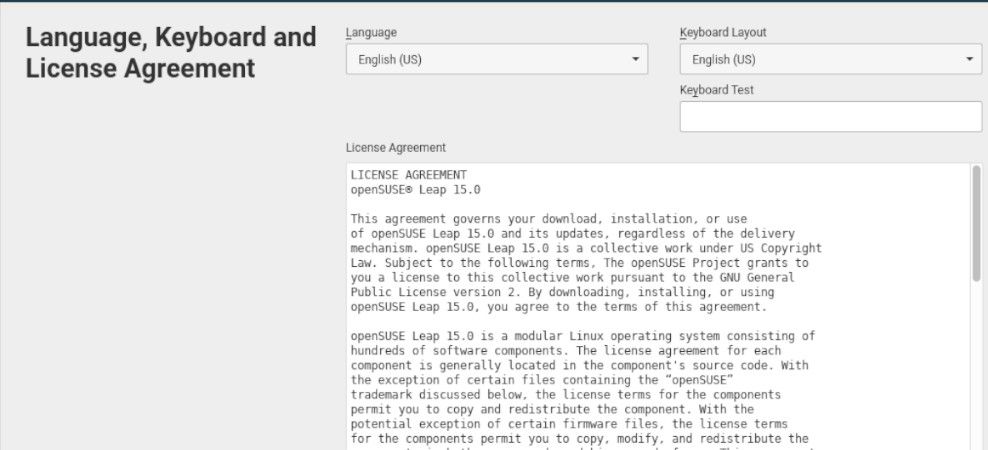
Después de aceptar el acuerdo, la herramienta de instalación va a detectar la versión de OpenSUSE que tienes instalada. Debes seleccionar la versión que tengas y después, hacer clic en el botón “Siguiente”. Esto te va a permitir avanzar a través del instalador.
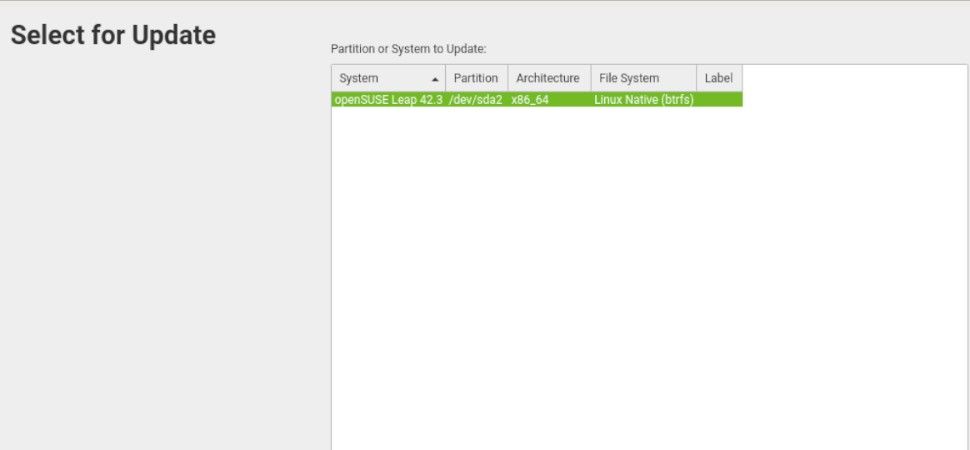
Cuando hagas clic en “Siguiente”, se te va a dar la opción de cambiar los repositorios de software y los marcará para su posterior eliminación. Por fortuna, este proceso es automático, por lo que no tienes necesidad de hacer algo aquí. De igual forma, solo debes hacer clic en “Siguiente” para que se hagan los cambios.
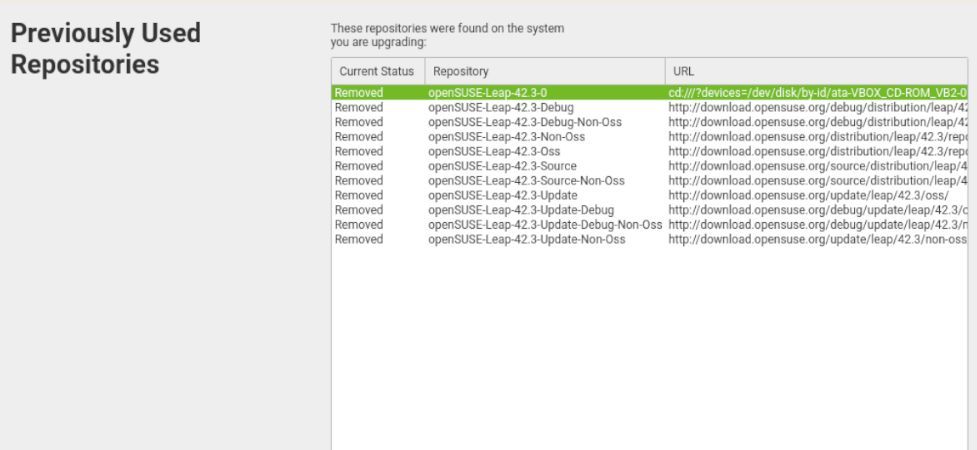
Generalmente, en esta parte del proceso, el sistema va a activar la opción de instalar repositorios nuevos como parte del upgrade de tu sistema operativo. Debes dejar todo como está y hacer clic en el botón “Siguiente”, para que puedas continuar.
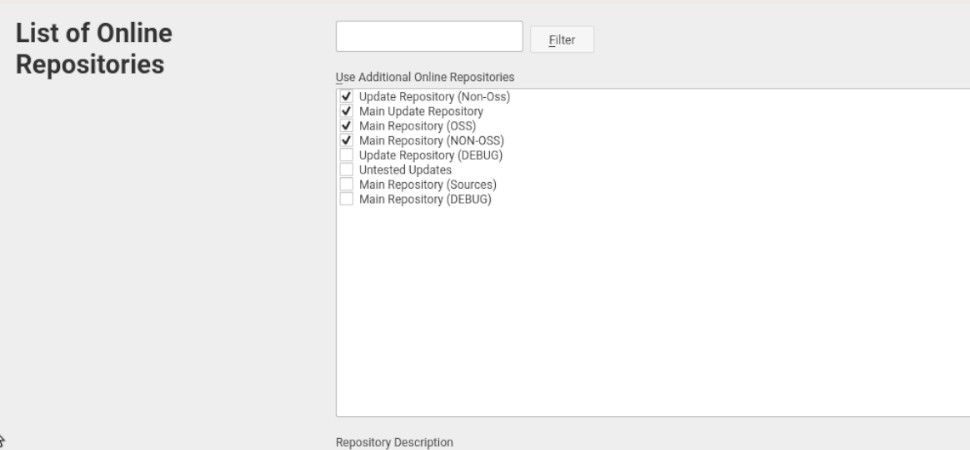
OpenSUSE te presentará un esquema de actualización
Cuando los repositorios antiguos hayan sido eliminados y los nuevos hayan sido instalados, OpenSUSE te va a mostrar un esquema que te dará información acerca de la actualización. Este esquema tiene detalles de cuántos paquetes nuevos se van a instalar, cuantos se necesitan desinstalar, cuántos se necesitan actualizar, entre otros.
Si lees el esquema de actualización, entonces podrás comprender los cambios que la herramienta de instalación va a hacer. Por lo tanto, si estás satisfecho con los cambios, debes hacer clic en el botón “Actualizar” para que dé inicio al proceso. Si no estás contento, entonces puedes hacer clic en “Abortar”.
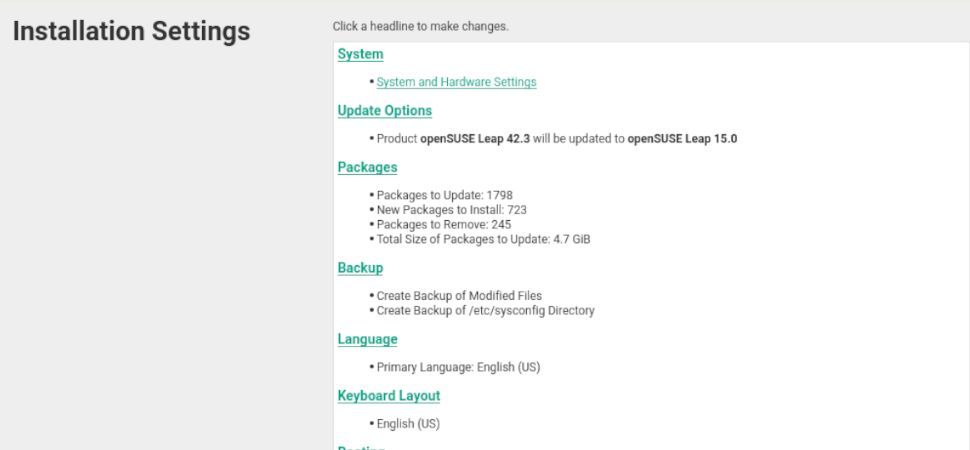
De igual manera, cuando seleccionas el botón “Actualizar”, enseguida aparecerá una ventana de actualización. En esta ventana, podrás ver los cambios entre las versiones de OpenSUSE en tiempo real.
Del mismo modo, esta actualización va a demorar bastante, esto debido a que el instalador tiene muchos datos para introducirlos en tu sistema. Solo debes relajarte y esperar a que la instalación llegue a justo término.
Igualmente, cuando se complete la instalación de la actualización de OpenSUSE, va a aparecer un mensaje en la pantalla. Dicho mensaje te hará saber que está a punto de reiniciar tu PC. Solo debes hacer clic en “Aceptar” para confirmar la orden.
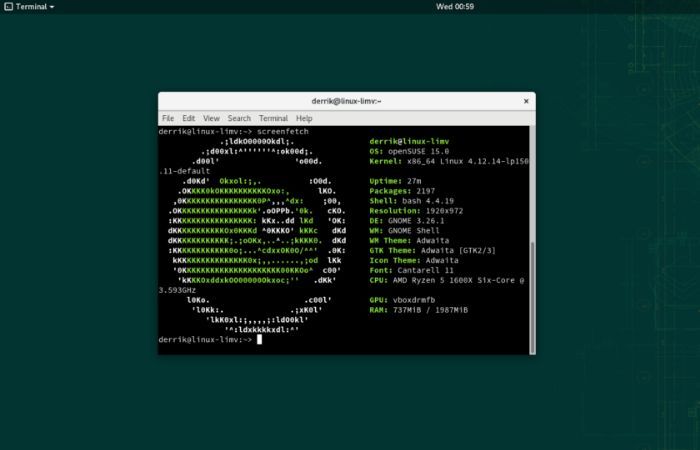
Y cuando tu PC termine de reiniciarse, ya estará ejecutando la actualización de OpenSUSE, solo tienes que desconectar la unidad de memoria USB y ya podrás estar operando tu Linux OpenSUSE actualizado.

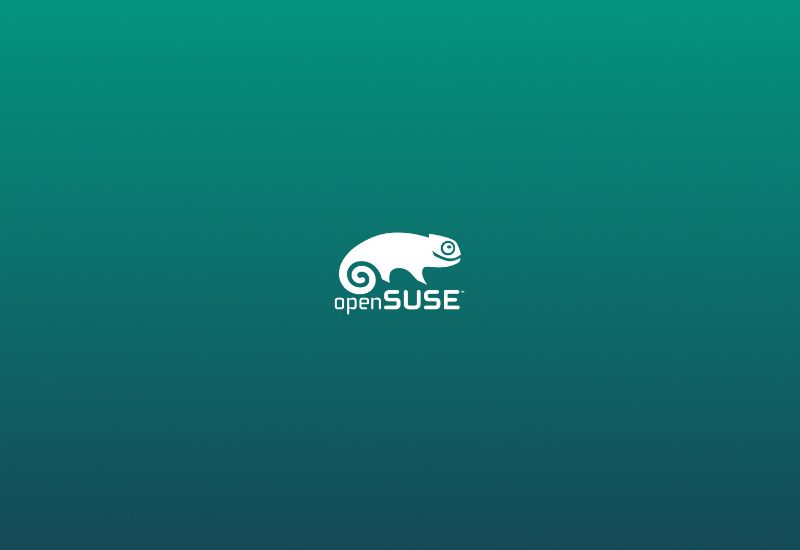
¿Tienes alguna pregunta o problema relacionado con el tema del artículo? Queremos ayudarte.
Deja un comentario con tu problema o pregunta. Leemos y respondemos todos los comentarios, aunque a veces podamos tardar un poco debido al volumen que recibimos. Además, si tu consulta inspira la escritura de un artículo, te notificaremos por email cuando lo publiquemos.
*Moderamos los comentarios para evitar spam.
¡Gracias por enriquecer nuestra comunidad con tu participación!